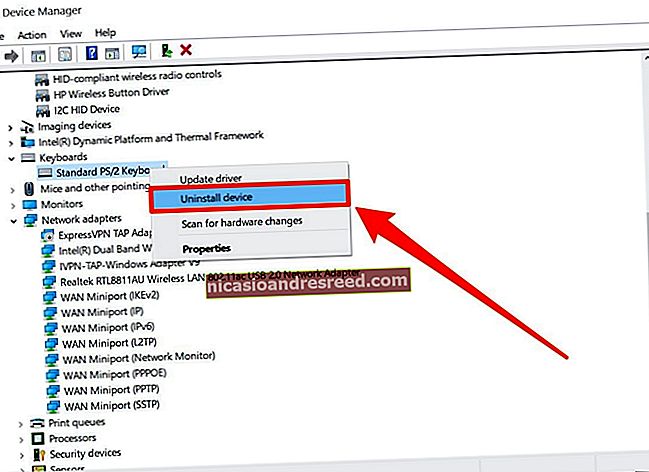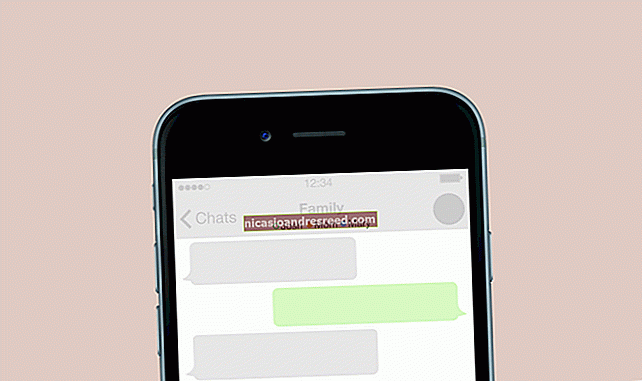Com es poden carregar les aplicacions a Fire TV i Fire TV Stick

Fire TV i Fire TV d’Amazon funcionen tècnicament amb Android ... però no ho sabríeu. Amazon té una paret de contingut per al seu set-top box i no vol que Google (amb la seva pròpia plataforma de la competència) estavelli la festa. Però, tot i que Fire TV només té accés oficial a l’Appstore d’Amazon, també podeu instal·lar altres aplicacions.
La majoria d’aplicacions d’Android es fan per a telèfons i no tenen les trucades i el disseny d’API necessaris per funcionar amb una interfície remota de TV. Hi ha algunes excepcions, la majoria de les quals ja estan disponibles per a Android TV o Fire TV. Els jocs simples, com el 2048, solen jugar-se també al televisor. No us sorprengueu si veieu errors visuals o bloquejos d'aplicacions que no admeten oficialment la plataforma Fire TV.
Primer: activeu les aplicacions de tercers a Configuració
Per instal·lar aplicacions des de l’Appstore d’Amazon, un procés conegut com a “càrrega lateral”, primer haureu d’habilitar una configuració. Aneu a la pàgina d’inici de Fire TV i aneu fins a la pestanya Configuració de l’extrem dret. Ressalteu "Dispositiu" i, a continuació, "Opcions per a desenvolupadors".

Ressalteu "Aplicacions de fonts desconegudes" i premeu el botó central. Seleccioneu "Activa" a la pantalla d'advertència. Ja està, ja esteu a punt per instal·lar aplicacions des de fora de l'Appstore d'Amazon.

Ara només haurà de fer-ho trobar les aplicacions que vulgueu, en forma d’instal·ladors d’APK. Teniu algunes opcions per fer-ho: podeu carregar-les des del telèfon Android, navegar pel web des del Fire TV o carregar-les des d’un servei d’emmagatzematge al núvol com Dropbox.
Primera opció: carregar aplicacions des del telèfon Android
La forma més ràpida i senzilla d’aconseguir una aplicació al vostre Fire TV, sense haver d’utilitzar aplicacions de tercers ni cap tediós escriptori remot de TV, és fer servir un telèfon Android (si en teniu). L’aplicació Apps2Fire de Play Store us permet transferir qualsevol aplicació que ja estigui instal·lada al telèfon al set-top box. Així que descarregueu l'aplicació i, a continuació, assegureu-vos que el telèfon estigui a la mateixa xarxa Wi-Fi que el dispositiu Fire TV. També us heu d’assegurar que la depuració de l’ADB estigui activada a la pantalla Configuració> Dispositiu> Opcions de desenvolupador de Fire TV.

Obriu l'aplicació al telèfon i toqueu el botó de tres punts a l'extrem superior dret i seleccioneu "Configuració". En aquesta pantalla, toqueu "Xarxa". Espereu que finalitzi l’escaneig i veureu tots els dispositius connectats a la vostra xarxa local identificats per la seva adreça IP i el nom del dispositiu.

En el meu cas, el dispositiu etiquetat com "amazon-c630d5b29" és, òbviament, el meu televisor Fire. Si no sabeu quin és el dispositiu adequat, utilitzeu el control remot de Fire TV per anar a Configuració> Dispositiu> Quant a> Xarxa. L’adreça IP apareix a la pantalla de la dreta. Toqueu el dispositiu correcte i seleccioneu "aplicacions locals" a les pestanyes de la part superior de la pantalla.

Des d'aquesta llista, podeu tocar qualsevol de les aplicacions del telèfon i, a continuació, "Instal·lar" i s'enviarà per la xarxa al vostre Fire TV. Ni tan sols cal que feu res al televisor, ja que s’instal·larà en segon pla i apareixerà automàticament a la pantalla d’inici.
Opció segona: descarregueu aplicacions des del web al vostre televisor Fire
Si no teniu un telèfon Android, podeu baixar aplicacions manualment al Fire TV des de b. Torneu al menú Configuració fins arribar a la pàgina inicial de Fire TV. A continuació, mitjançant l’eina de cerca que hi ha a l’extrem esquerre o el botó de cerca per veu Alexa del comandament a distància, cerqueu “Descarregador”. Ressalteu el resultat següent per accedir a la pàgina de l'aplicació a Amazon Appstore.

Aquesta petita aplicació existeix per un motiu: descarregar altres aplicacions. És un navegador barebones que us permetrà navegar a qualsevol lloc del web i baixar fitxers APK i obrir automàticament la finestra de l’instal·lador. La navegació es dirigeix directament a una adreça de baixada des de la pàgina inicial o bé amb el navegador al menú lateral. Podeu utilitzar el comandament a distància per moure el cursor i el teclat en pantalla per escriure URL web o termes de cerca.

Podeu trobar APK Android a qualsevol lloc, però desconfieu dels llocs que no coneixeu. Us recomanem que utilitzeu APK Mirror. És una font de gran confiança que només accepta aplicacions verificades que s'han escanejat per obtenir modificacions i que només allotja coses de lliure accés, de manera que no hi ha cap pirateria. (Divulgació completa: abans treballava per al propietari d'APK Mirror.)

Un cop hàgiu seleccionat un fitxer, l’aplicació Downloader iniciarà automàticament el procés d’instal·lació. Ressalteu i seleccioneu "Instal·la" per començar i, a continuació, "Fet" per acabar. La vostra aplicació apareixerà a la pàgina d'inici i a "Aplicacions".
Opció tres: descarregueu-la a l'ordinador i carregueu-la des de Cloud Storage
Tanmateix, què passa si ja teniu els fitxers APK que voleu instal·lar? (O què passa si preferiu navegar des del vostre ordinador que des del vostre Fire TV?) En aquest cas, podeu baixar els fitxers APK al vostre PC i, a continuació, llançar-los al vostre client d'emmagatzematge al núvol preferit, com Dropbox, Google Drive o OneDrive. . A continuació, torneu a la vostra unitat de Fire TV i utilitzeu el menú Cerca o el botó de veu Alexa per cercar "Explorador de fitxers ES".

Ressalteu ES File Explorer a la finestra de resultats, feu-hi clic i, a continuació, descarregueu l'aplicació. Quan estigui obert, utilitzeu els botons direccionals per anar a la columna més esquerra i feu clic a "Xarxa". Ressalteu "Núvol" i feu-hi clic.

Des d’aquí podeu seleccionar el servei d’emmagatzematge al núvol preferit, iniciar la sessió i connectar-vos als vostres fitxers.

Ressalteu els fitxers APK de la carpeta que heu creat anteriorment, feu-hi clic i seguiu les instruccions que apareixen a la pantalla per baixar-los i instal·lar-los. Fàcil.

Hi ha altres maneres de carregar els APK en un dispositiu Fire TV, però hi participen una mica més. Podeu utilitzar Debug Bridge (ADB) d'Android mitjançant una connexió USB directa o Wi-Fi, o bé podeu carregar APK en una unitat flash i utilitzar un explorador de fitxers per obrir-los directament (si teniu una de les versions anteriors de la amb un port USB estàndard). ES File Explorer fins i tot disposa de connexions FTP i servidor local. Però aquestes tres opcions haurien de ser suficients per començar, de manera que pugueu obtenir les aplicacions que vulgueu directament al televisor.